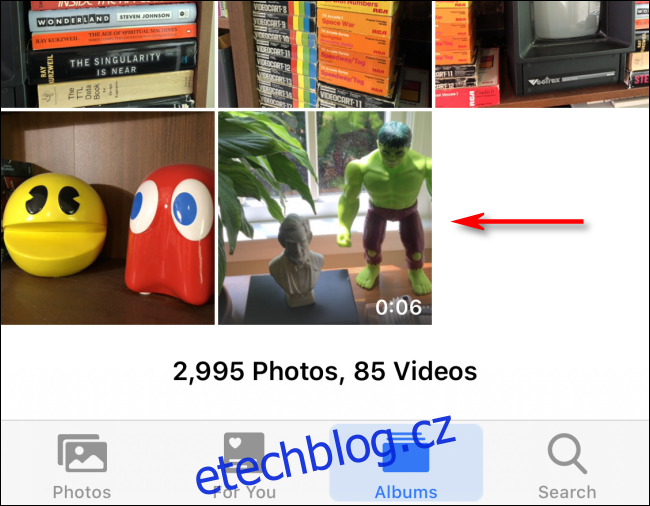Někdy byste chtěli video sdílet s ostatními, ale doprovodná zvuková stopa ruší vaši pozornost nebo možná vnáší obavy z ochrany soukromí. Naštěstí existuje rychlý způsob, jak ztišit video pomocí aplikace Fotky na iPhonu a iPadu. Zde je návod.
Nejprve na svém iPhonu nebo iPadu otevřete aplikaci „Fotografie“. Ve Fotkách vyhledejte video, které chcete ztišit, a klepněte na jeho miniaturu.
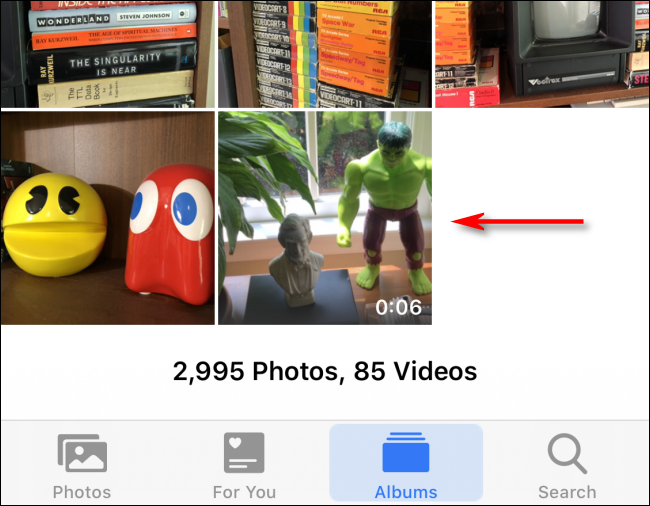
S otevřeným videem klepněte na „Upravit“ v pravém horním rohu obrazovky.
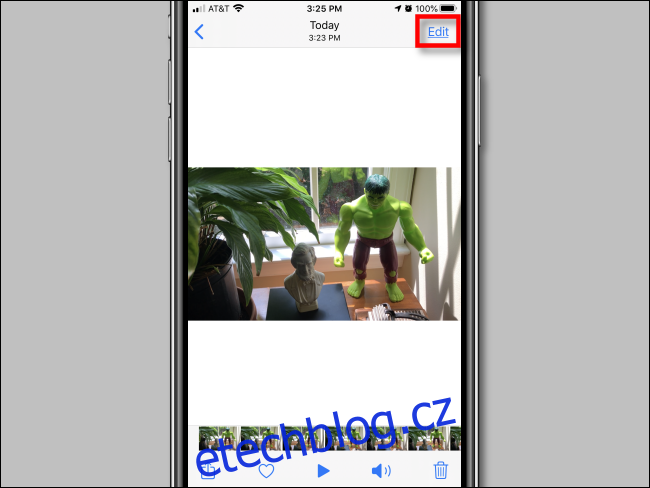
Při aktivovaném zvuku se v levém horním rohu obrazovky objeví žlutá ikona reproduktoru. Klepnutím na něj deaktivujete zvuk.
Na rozdíl od jiných ikon reproduktorů v iOS a iPadOS nejde pouze o tlačítko ztlumení. Klepnutím na žlutý reproduktor odstraníte zvukovou stopu ze samotného video souboru, takže video bude při sdílení tiché.
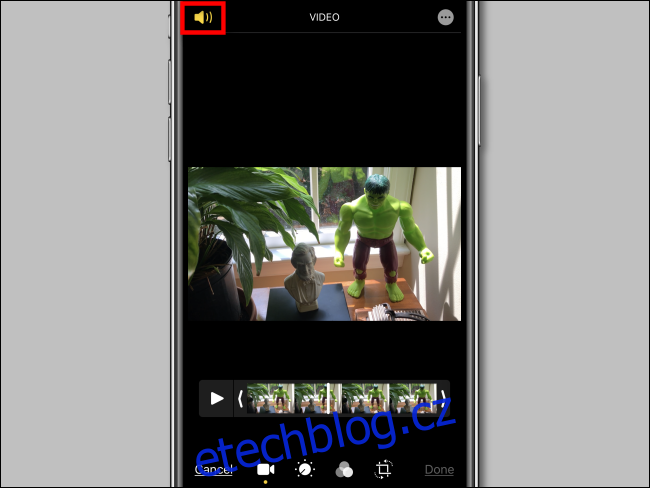
Když je zvuk pro video vypnutý, ikona reproduktoru se změní na šedou ikonu reproduktoru s diagonálním přeškrtnutím.
Klepnutím na „Hotovo“ uložíte změny do videa.
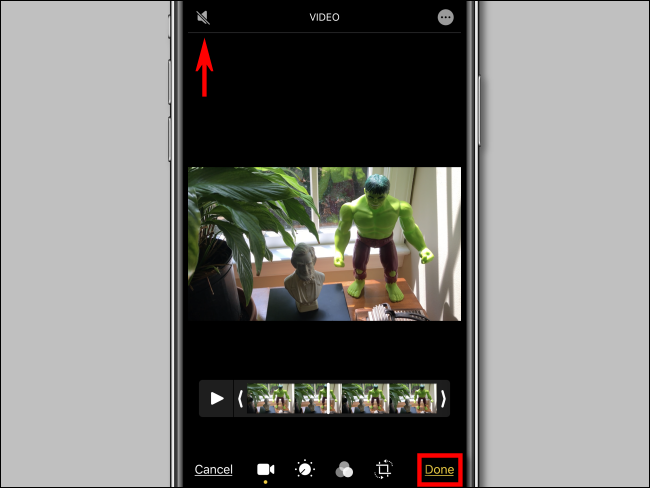
Jakmile je zvuk u konkrétního videa deaktivován, při prohlížení videa se na panelu nástrojů ve Fotkách zobrazí zašedlá ikona reproduktoru. To znamená, že video nemá žádnou zvukovou složku.
Pokud ikona na tomto místě vypadá jako přeškrtnutý reproduktor, může to znamenat, že je váš telefon pouze ztišen. Znovu zapněte zvuk a před sdílením se ujistěte, že je ikona reproduktoru zcela šedá.

Nyní můžete video sdílet, jak chcete, a nikdo při přehrávání videa neuslyší žádný zvuk.
Jak obnovit zvuk, který jste právě odstranili
Aplikace Fotky ukládá původní videa a fotografie, které upravujete, takže změny můžete vrátit zpět.
Chcete-li po sdílení vrátit odstranění zvuku z videa, otevřete „Fotky“ a prohlédněte si video, které chcete opravit. Klepněte na „Upravit“ v rohu obrazovky a poté na „Vrátit“. Zvuk pro toto konkrétní video bude obnoven.